2025/8時点で作者がハマっている作品紹介(随時更新しています)
- ブルーロック(推しは凛ちゃんとよっちゃん!)
- ダンダダン(第2期開始!)
- ドラえもん(子供がハマり中)
- クレヨンしんちゃん(子供がハマり中)

2025/8時点で作者がハマっている作品紹介(随時更新しています)
 悩んでいる人
悩んでいる人U-NEXTってプレステ5で見ることはできる?どうやって見たらいいの?
それでは本題に入ります。


結論から申し上げますと、私と子供たちはPS5でU-NEXTを楽しむことができています。
手順をご紹介します。
用意するものは3つ!


PS5を持たれている方は、モニターやテレビと既に接続していると思われます。
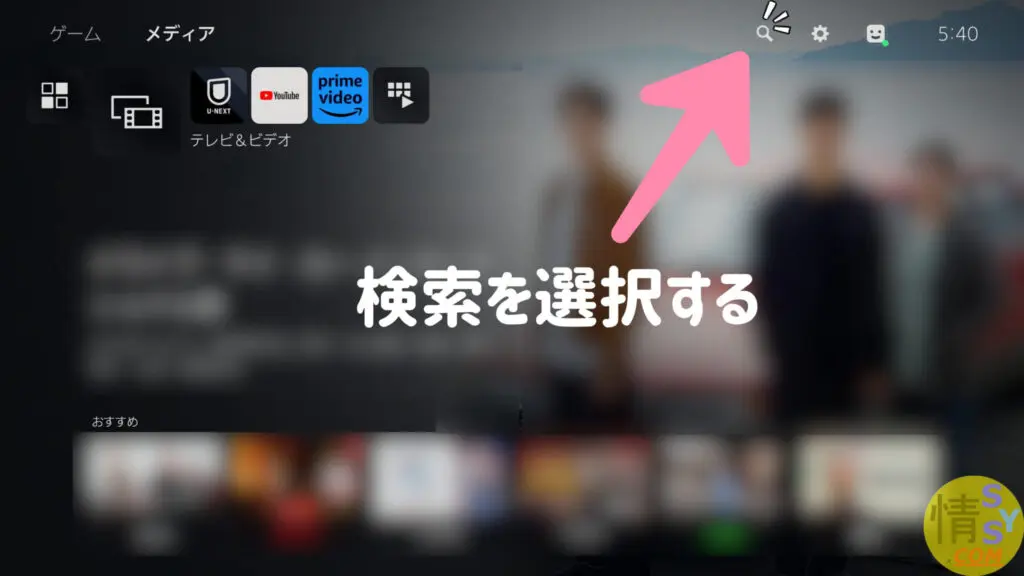
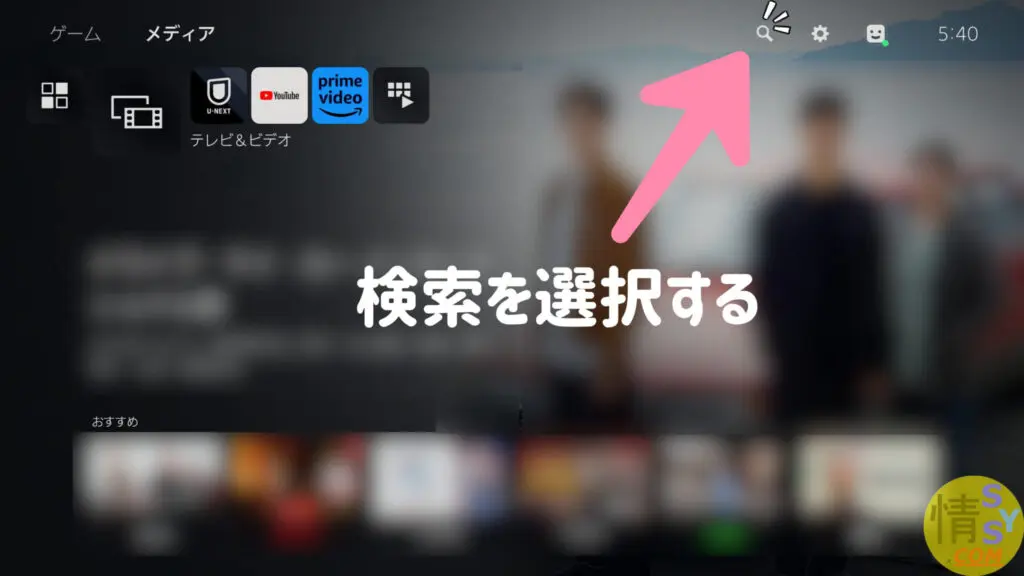
『メディア』タブの『虫眼鏡マーク(検索)』を選択します。


コントローラーをぽちぽちして『unext』と入力をします。
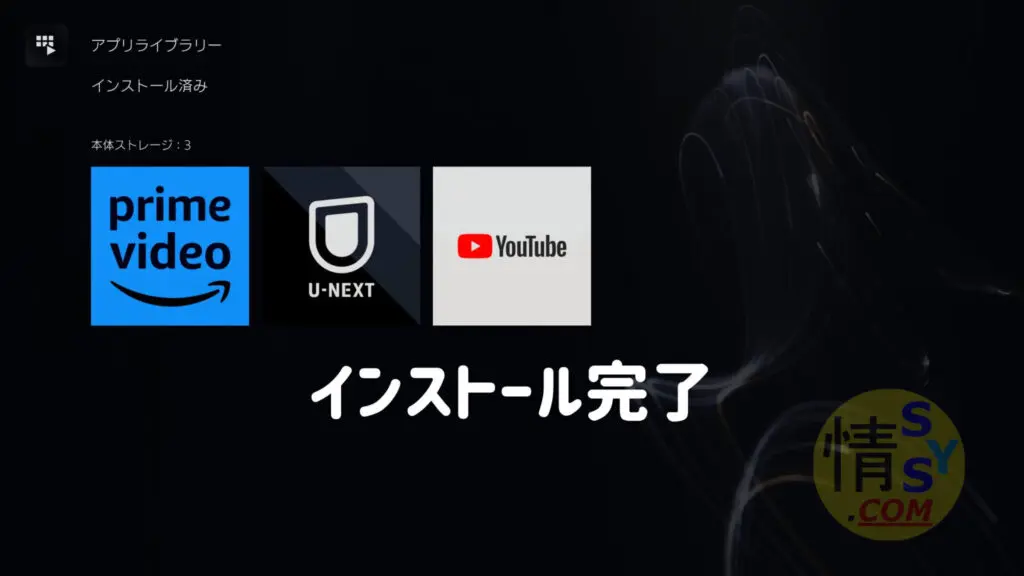
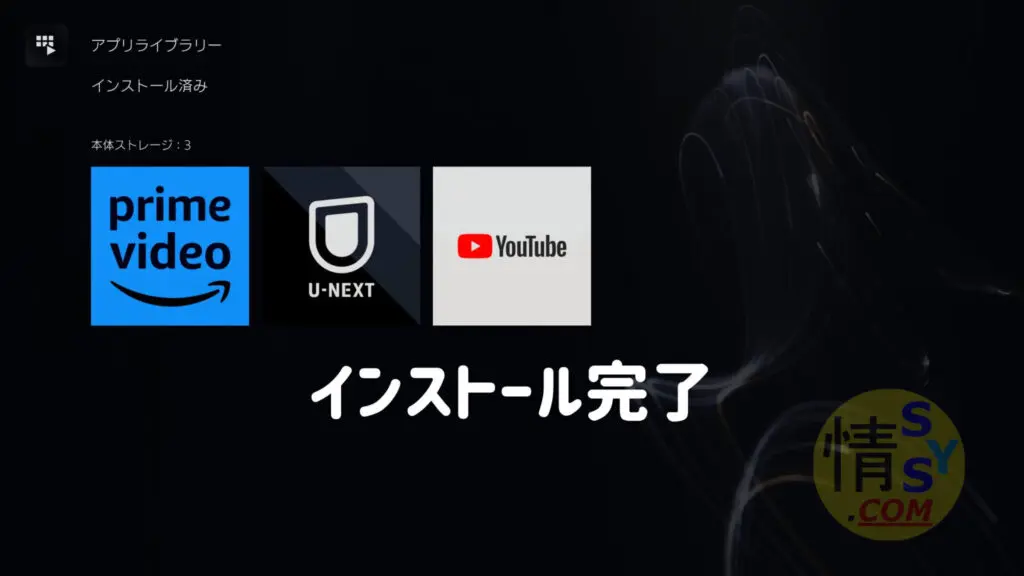
U-NEXTアプリの他にも、私は下記をインストールしています。



YouTubeを観ながらお酒を楽しむこともしばしば。


ご自身のアカウントでログインして完了です。
注意点もあります。
子供がPS5を触ることもしばしばあるので、基本的にはU-NEXTには子アカウントでログインするようにしています。


PS5でU-NEXTを見初めて約2年になりますが、私が感じているメリット・デメリットも挙げておきます。
| メリット | デメリット |
|---|---|
| ゲームに飽きたら、U-NEXTに切り替えて気分転換をすることができているメリット PS5用にゲーミングモニターを買っていたので、動画とも相性が抜群に良いと感じている | 子供がPS5でゲームをしていたら見ることができない |
簡単に解説をします。


当然のことながら、子供がPS5でゲームをしていたらU-NEXTを見ることはできません。
その場合は、諦めてテレビに繋いであるfiretv stickでU-NEXTを楽しんでいます。


私が使っているモニターは、下記。
PS5のゲームをおもいっきり楽しみたかったので、モニターには妥協をしませんでした。
結果的に、U-NEXTで映画やアニメを観ると没入感も臨場感も半端ないことになっちゃいました。



湾曲モニターを体験してみる価値はあると感じています。
ついでにご紹介しておくと、スピーカーはBOSEを愛用。
低音がものすごく心地いいので、音楽や映画もテンション上がります。




ゲームも2時間くらいしたら疲れてくるので、U-NEXTに切り替えてアニメを見て休憩することもしばしば。
PS5ひとつでゲームもアニメも映画も楽しむことができるのは大きなメリットだと感じています。
モニターはパソコンにも接続しています。
仕事(WEB会議)やブログの執筆にも大変重宝しています。
まさしく、私が目指していたゲームも仕事も同時に楽しむことができるゲーミングルームとなっております。
ポイントと注意点をまとめておきます。
| ポイント | 注意点 |
|---|---|
| PS5でU-NEXTもゲームも思い切り楽しむことができているよ! | 子供がPS5でU-NEXTを見ることがある場合には、子アカウントでログインしておく方が安全! |
以上です。
本業は情シス歴10年。
仕事で培ったモニターやパソコン等の機器の知識をU-NEXTへフル活用。
パソコン・テレビ・PS5・iPhone等の、さまざまなデバイスを用いてU-NEXTを楽しむ日々。
U-NEXTをおもいっきり楽しむ方法や注意点等を発信をしていきます。
(私の別ブログの『情シスへの転職.com』から移行した記事もあるので、ウォーターマークが異なる部分があることをご了承ください。)